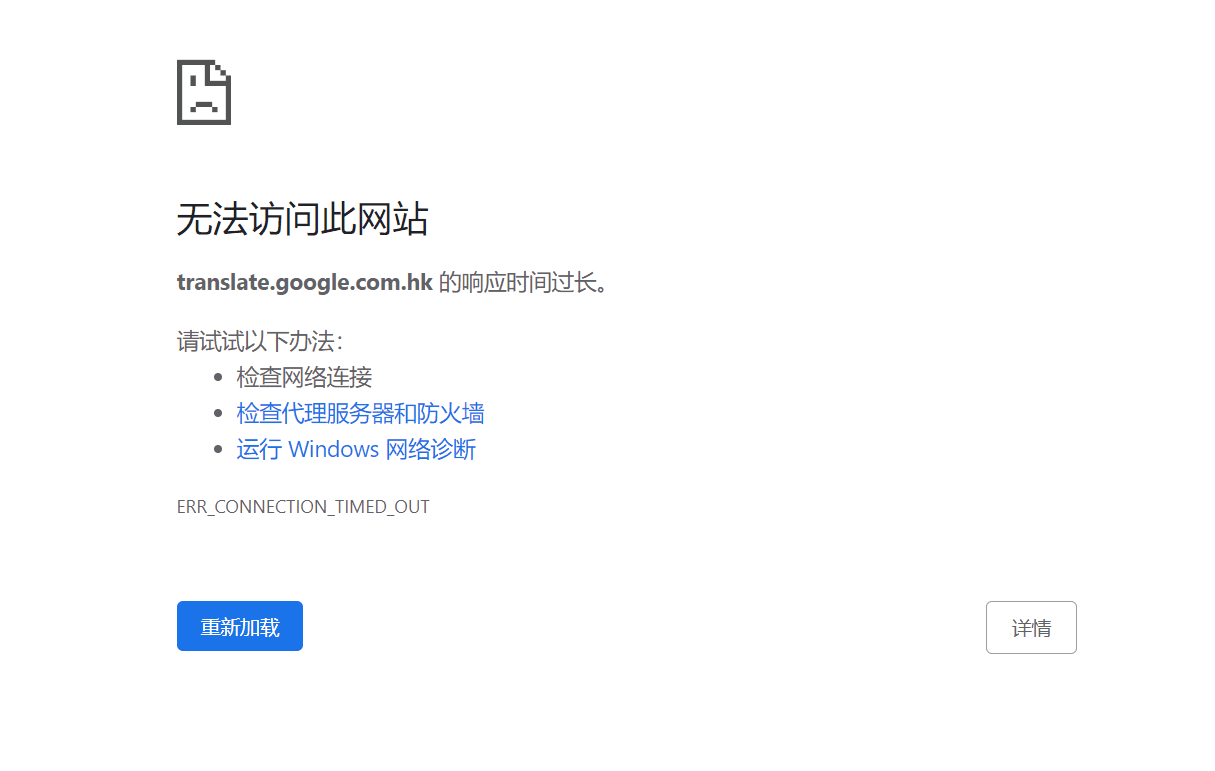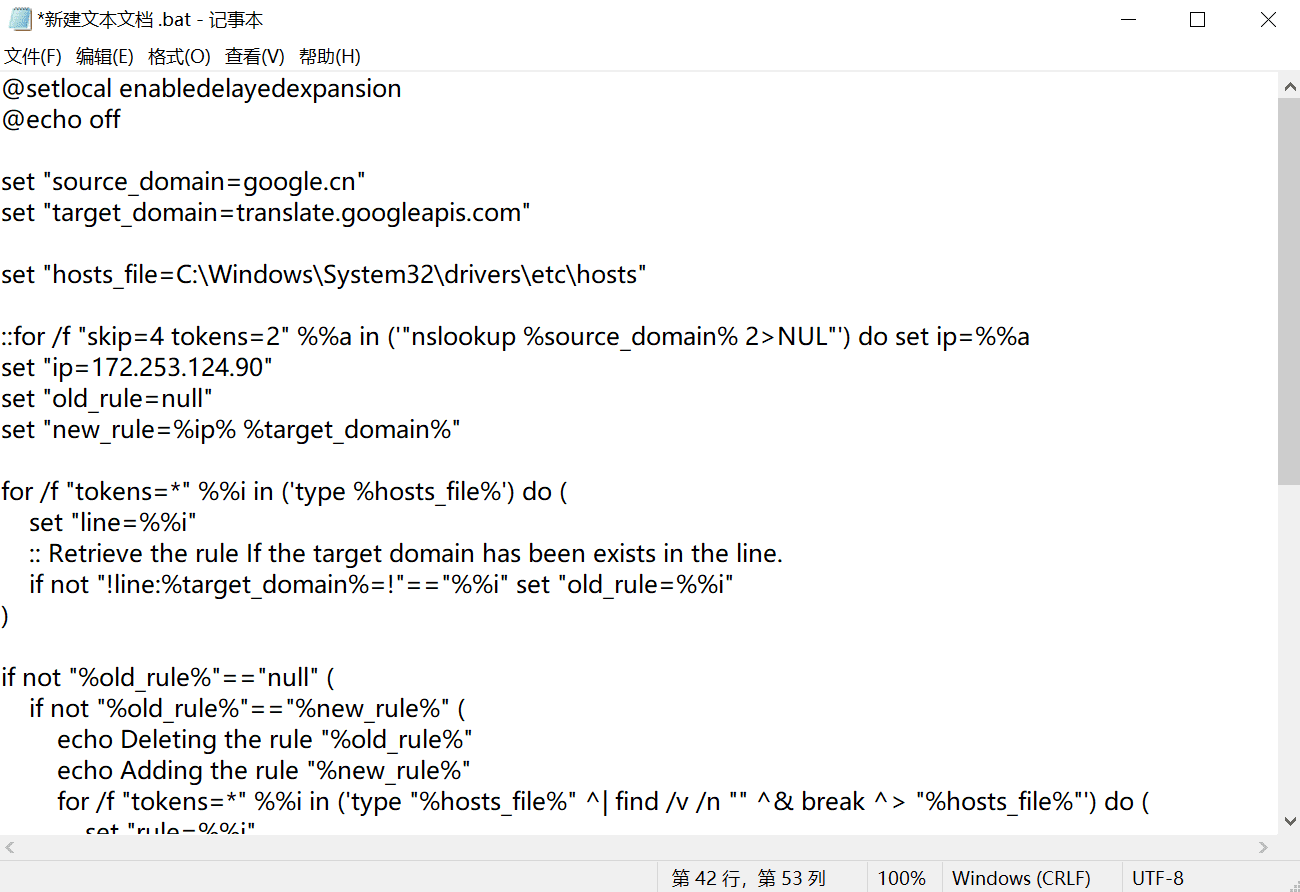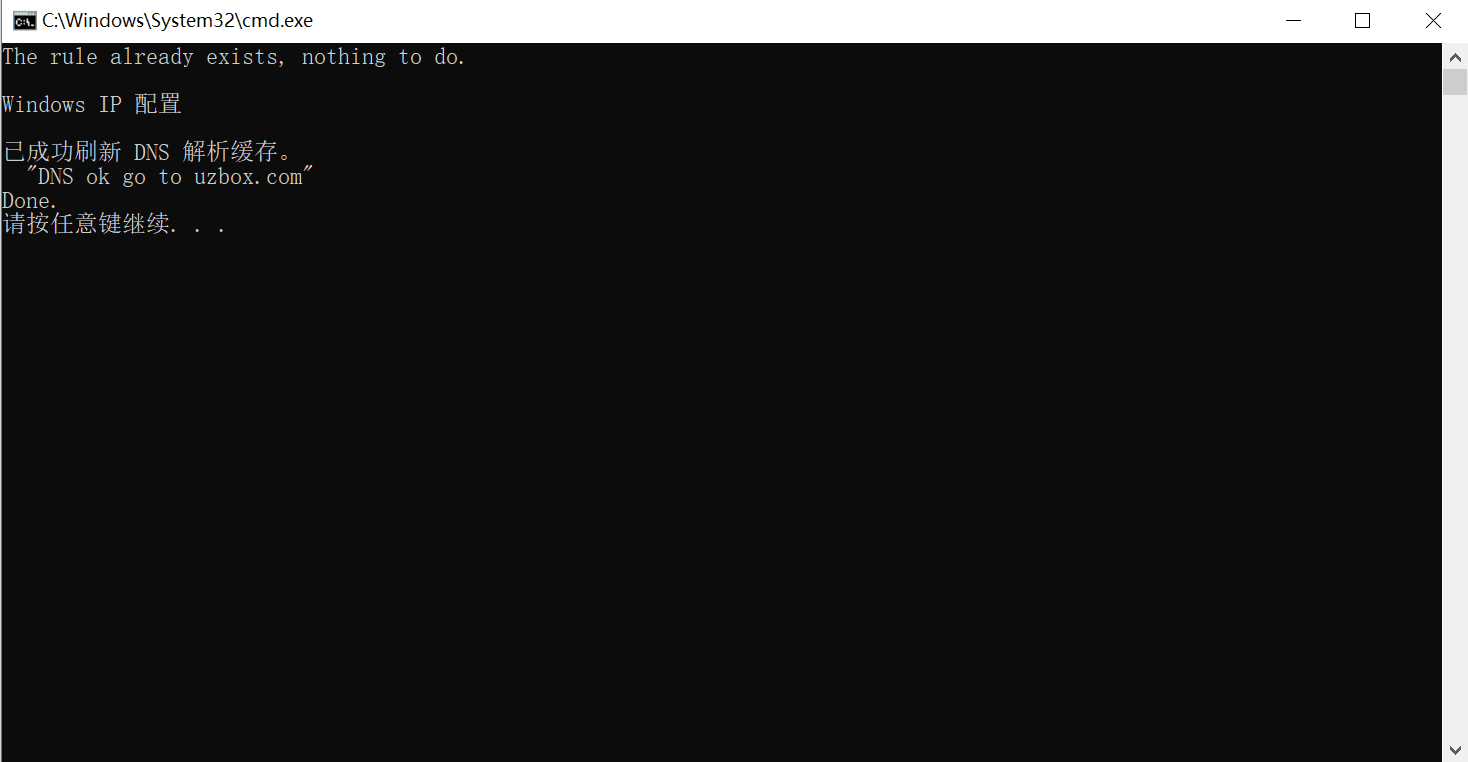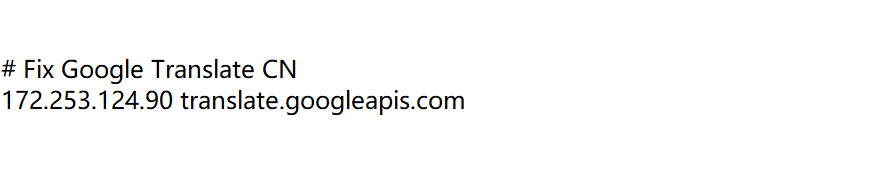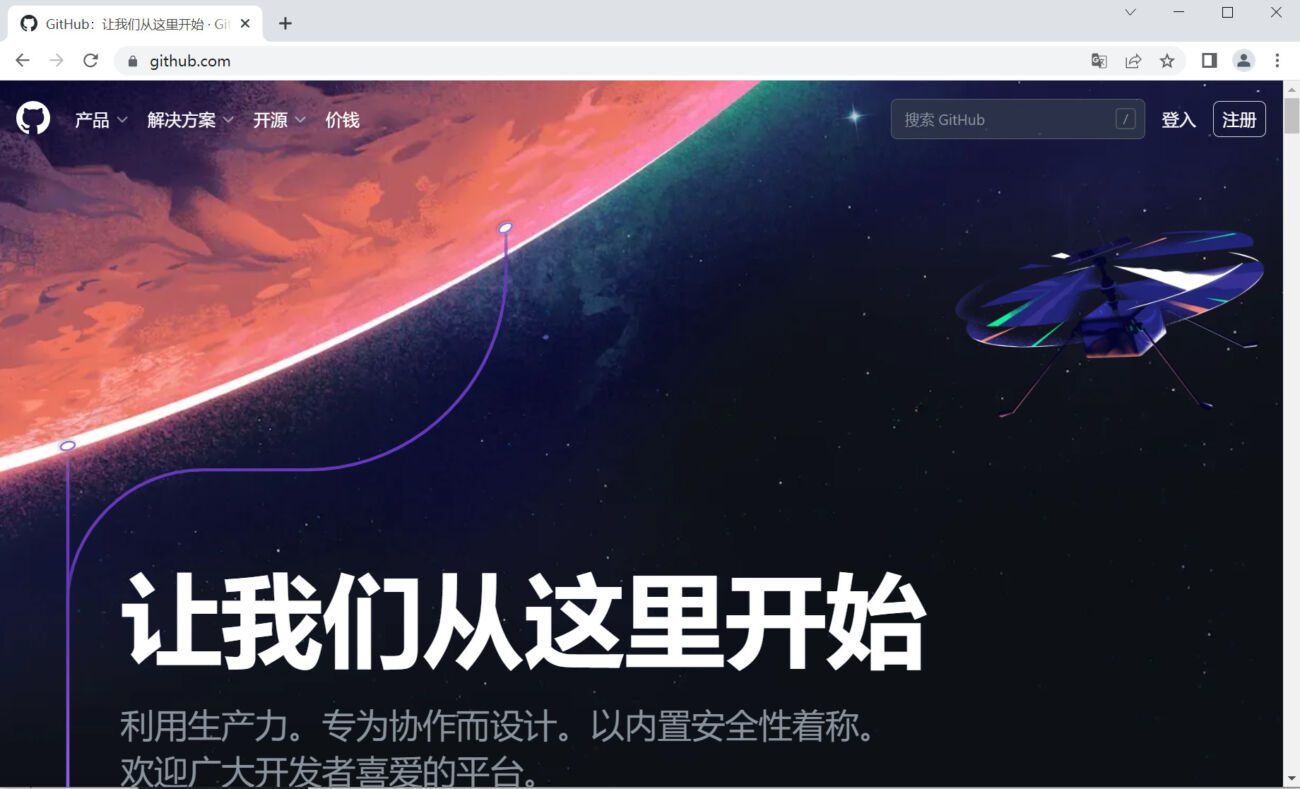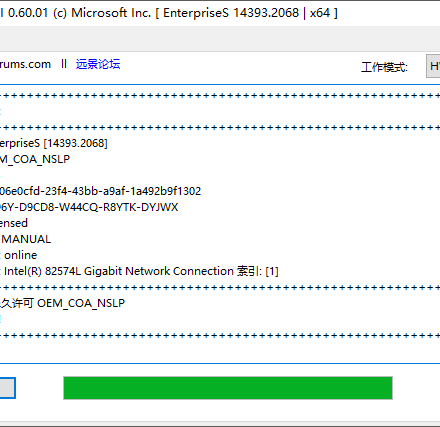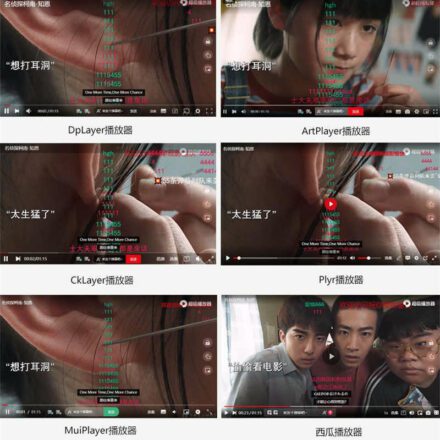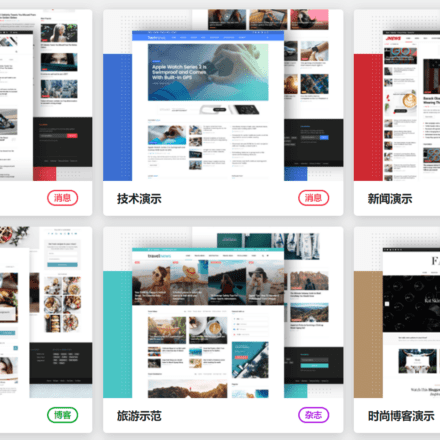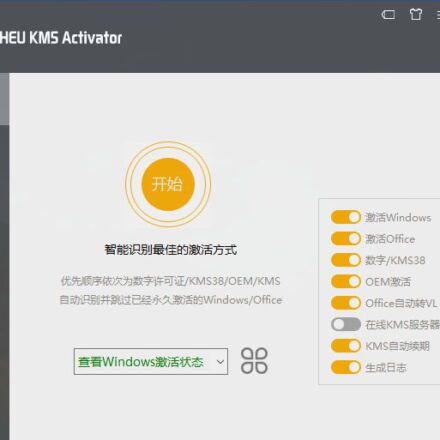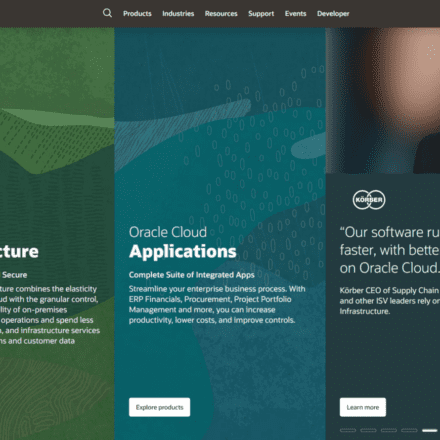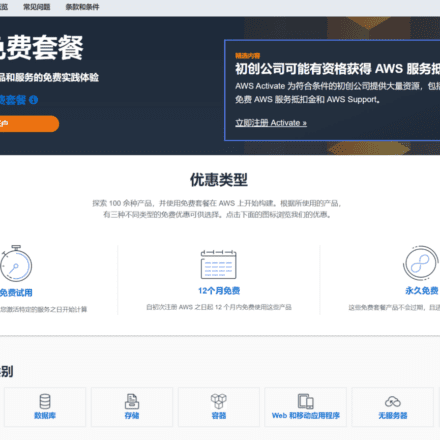Премиальное программное обеспечение и практические уроки
Сломался Google Translate? Полностью починить можно. Сайт онлайн-переводчика Google Translate.
Google Переводчик существовать Хром Он недоступен в браузере. Это очень сложная проблема. Поскольку Google Translate прекратил свою работу в Китае, встроенная функция перевода в Google Chrome также недоступна. Представитель Google заявил, что из-за Google Translate Google ПереводчикИз-за отсутствия пользователей в Китае, Google Translate был убран для пользователей материкового Китая. Китайские пользователи раньше могли пользоваться встроенной функцией перевода в Google Chrome, и многие привыкли к ней. Хотя в Microsoft Edge также есть встроенная функция перевода, сложно изменить привычки за одну ночь.
Поскольку пользователям необходима встроенная функция перевода Google Translate при посещении веб-страниц на английском или других языках, далее будет описано, как использовать встроенную функцию перевода Google Chrome в Китае.
Как исправить неработающий Google Translate
Основная причина некорректной работы Google Translate — блокировка интернет-брандмауэром. Использование Google Translate приводит к запросу API с доменным именем translate.googleapis.com, которое недоступно с момента официального закрытия сервиса Google Translate.
Исправление Google Translate с помощью скрипта
Если вы используете Windows, самый простой способ — напрямую запустить скрипт восстановления.
@setlocal enabledelayedexpansion @echo off set "исходный_домен=google.cn" set "целевой_домен=translate.googleapis.com" set "hosts_file=C:\Windows\System32\drivers\etc\hosts" ::for /f "skip=4 tokens=2" %%a in ('"nslookup %source_domain% 2>NUL"') do set ip=%%a set "ip=172.253.124.90" set "старое_правило=null" set "новое_правило=%ip% %целевой_домен%" for /f "tokens=*" %%i in ('type %hosts_file%') do ( set "line=%%i" :: Получить правило Если целевой домен существует в строке. if not "!line:%target_domain%=!"=="%%i" set "old_rule=%%i" ) if not "%old_rule%"=="null" ( if not "%old_rule%"=="%new_rule%" ( echo Удаление правила "%old_rule%" echo Добавление правила "%new_rule%" for /f "tokens=*" %%i in ('type "%hosts_file%" ^| find /v /n "" ^& break ^> "%hosts_file%"') do ( set "rule=%%i" set "rule=!rule:*]=!" if "%old_rule%"=="!rule!" set "rule=%new_rule%" >>%hosts_file% echo(!rule! ) ) else ( echo Правило уже существует, ничего не нужно делать. ) ) else ( echo Добавляем правило "%new_rule%" echo.>>%hosts_file% echo.>>%hosts_file% echo # Исправляем Google Translate CN>>%hosts_file% echo %new_rule%>>%hosts_file% ) @ipconfig /flushdns @echo "DNS OK boxpu.com" echo Готово. pause.Скопируйте указанный выше код, создайте новый Блокнот на рабочем столе, вставьте код скрипта в Блокнот, затем измените расширение .txt Блокнота на .bat и запустите скрипт от имени администратора.
Если в командной строке появляется сообщение об отказе в доступе, это означает, что у вашего файла hosts нет прав на изменение. Способ изменения также очень прост. Найти C:\WINDOWS\System32\drivers\etc\hosts Щелкните правой кнопкой мыши по файлу, выберите «Свойства» и снимите флажок «Только для чтения».
Открыв файл hosts, мы увидим, что он фактически добавляет две строки контента. Принцип заключается в перенаправлении на другие внутренние серверы через hosts, чтобы его можно было восстановить для использования.
Теперь откройте GitHub и протестируйте его. Нажмите кнопку перевода в правом верхнем углу браузера, чтобы перевести англоязычный сайт на китайский.
Разве это не просто? Google Translate справится с этой задачей на 100%.
Исправьте Google Translate вручную
Благодаря описанному выше процессу исправления мы знаем, что использование скрипта позволяет просто автоматически добавить код в файл C:\WINDOWS\System32\drivers\etc\hosts. Если вы не хотите использовать скрипт или используете Mac или другие операционные системы, вы можете вручную изменить файл hosts.Исправить Google Переводчик.
Окна
Измените файл C:\WINDOWS\System32\drivers\etc\hosts.
Mac OS X
Откройте терминал в приложении, введите sudo vi /etc/hosts, а затем используйте редактор vi для изменения и сохранения файла.
Линукс
Например, в Ubuntu найдите /etc, получите разрешения на чтение и запись для хостов, а затем измените и сохраните.
Вам просто нужно вставить следующий текст в конец файла hosts. Между IP-адресом и доменным именем должен быть пробел.
172.253.124.90 translate.googleapis.com 142.250.4.90 translate.googleapis.com
Если IP-адрес Google Translate не работает, https://ping.chinaz.com/translate.google.com Найдите IP-адрес, который можно пропинговать, и замените его.
Обратите внимание, что эта модификация может быть восстановлена толькоБраузер ChromeВстроенная функция перевода веб-версии Google Translate не может быть восстановлена. http://translate.google.com посещений.